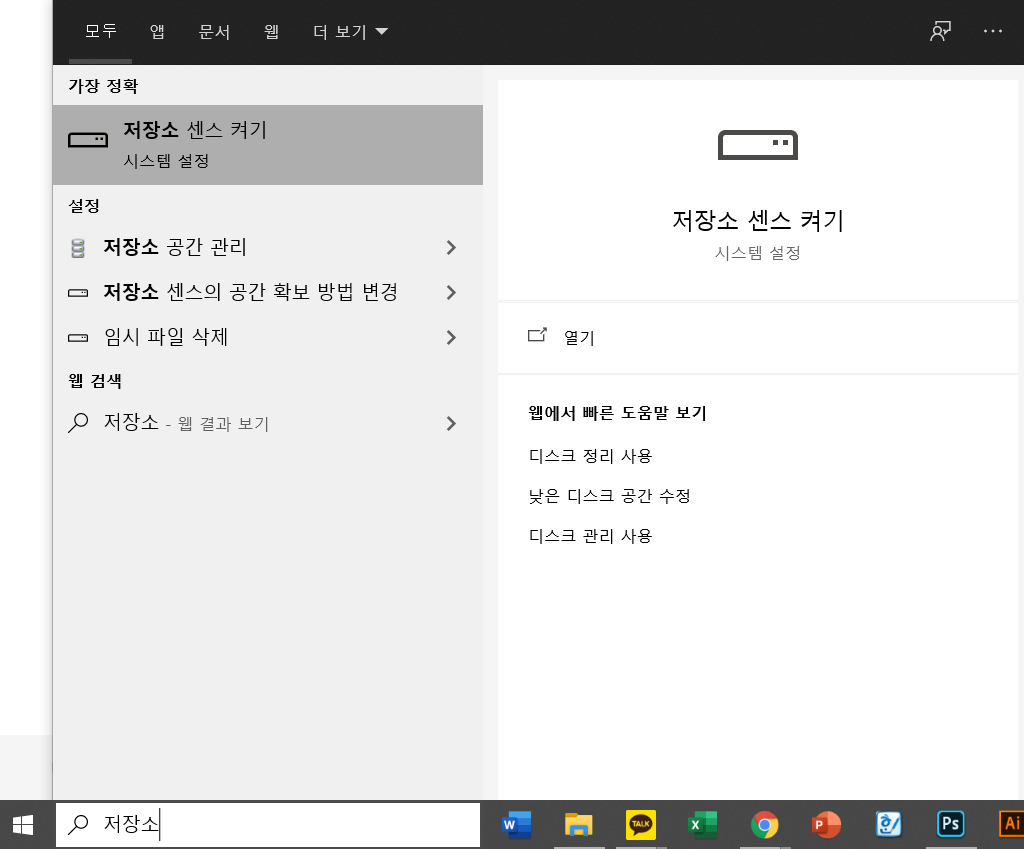컴퓨터가 느려지는 데에는 다양한 이유가 있습니다. 그 중 하나가 성능옵션에 많은 것들이 체크되어 있는 경우가 있습니다. 사용하는데 큰 효과가 있는 건 아니지만 이로 인해 컴퓨터 느림 해결, PC속도 느려짐을 찾으시는 분들이 계십니다. 성능 옵션에 과다하게 체크 되어 있어서 컴퓨터가 느려지기도 하는데 이 부분들은 대부분 시각화 효과가 대부분이라 비 활성화 하셔도 컴퓨터를 사용하는 데 지장이 없습니다. 현재 세팅을 확인해 볼 필요가 있는데 간단하게 소개해 드리겠습니다. 1. 내 PC > 우측 마우스 > 속성 2. 고급 시스템 설정 > 시스템 속성에서 고급 탭 > 설정 > 성능옵션 여기 성능옵션에서 두 가지 방법을 쓸 수 있습니다. 3. 최적 성능으로 조정을 눌러주거나 4. 아니면 사용자 지정을 눌러 아래와 ..